
Taula de continguts:
- Autora John Day [email protected].
- Public 2024-01-30 08:12.
- Última modificació 2025-01-23 14:37.




Sempre he volgut un rellotge nixie, només hi ha alguna cosa d’aquests números brillants que em fascinen. Així que, quan vaig trobar alguns IN12 no massa cars a eBay, els vaig comprar, em vaig meravellar quan els vaig rebre, però aviat vaig descobrir que per fer-ne un rellotge necessitaria algunes coses més. Com que realment no trobava una placa que complís les meves especificacions i desitjos exactes, vaig posar els tubs en un calaix i em vaig oblidar.
Introduïu JLC PCB amb preus cada vegada més baixos, finalment vaig decidir fer-ne el meu.
Subministraments
Tub nixie 6x IN12 (d'altres poden funcionar però requereixen modificacions al PCB)
6x SN74141 o K155ID1 descodificador BDC-a-decimal
Resistència 6x 1,5kOhm
4x resistència de 180kOhm
Transistor d'alta tensió 4x MPSA42
Làmpada de neó de 4x 5 mm (també podeu utilitzar LED de color taronja, però aquí és una mica contrari a l'esperit)
4x registre de torns 74HC595
Condensador de ceràmica 2x 470nF
1x regulador LM7805 5V
1 subministrament intensiu d’alt voltatge
1x presa de barril de CC
1x Wemos D1 Mini
Pas 1: Dissenyar el PCB


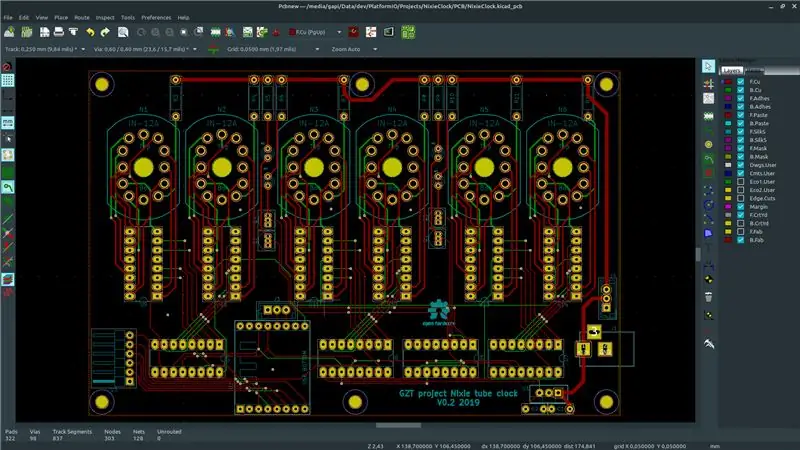

Com que sóc un gran fan del programari de codi obert, vaig utilitzar KiCad EDA per dissenyar el PCB. Vaig explorar diversos dissenys de rellotges nixie a Google i vaig decidir utilitzar els controladors russos K155ID1 en combinació amb registres de desplaçament 74HC595. El cervell d’operació és el Wemos D1 mini compatible amb Wi-Fi. Com que vaig trobar un kit HV step up bastant barat a eBay, vaig decidir no fer-ho jo mateix a la pissarra. A més, tenia la majoria dels components ja a la mà i dissenyar un convertidor step-up significaria obtenir-ne uns quants més. Potser la propera vegada.
Sé que hi ha bastants millores possibles tant en l'esquema com en el disseny del PCB, però aquesta va ser la primera vegada que treballo amb KiCad i em vaig centrar més en el producte final.
Després d’acabar l’esquema i provar-lo en una taula de treball, vaig començar a col·locar el PCB. Es tracta d’un art per si mateix i d’un tema bastant ampli, de manera que no entraré en massa detalls aquí. Hi ha alguns vídeos fantàstics i en profunditat en línia.
Tot el projecte KiCad està disponible al meu GitHub.
Pas 2: fabricació del PCB


Després de comprovar el vostre disseny doble i triple, és hora de fabricar-lo realment. Abans ho feia a casa amb transferència de tinta tèrmica i Fe3Cl, però aquest procés és força desordenat, requereix molta preparació i té, segons la meva experiència, resultats bastant imprevisibles i incoherents. Així que, com es va esmentar, vaig optar per un consell professional. JLC PCB (no patrocinat) ofereix excel·lents preus i, si esteu disposats a esperar el temps d’enviament llarg (o pagar 10 vegades més per l’enviament que les taules), podeu obtenir un producte professional que no us faci malbé. La casa de consells proporciona instruccions pas a pas fantàstiques sobre com exportar i penjar els fitxers gerber i, abans de comprometre’s, podeu tornar a comprovar el disseny al visualitzador gerber en línia. Ara tot el que heu de fer és esperar a que els PCB siguin fabricats i retirats. Aquí teniu una bona revisió del procés de fabricació. Si feu una cosa única, podeu pensar què fer amb 4 PCB sobrants, ja que el mínim que podeu demanar és de 5.
Pas 3: soldar


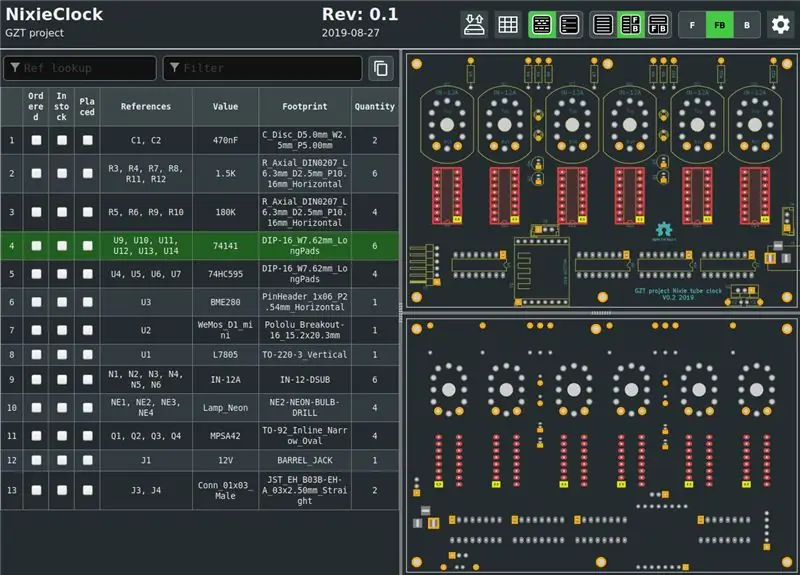
Un cop lliurats els PCB, és hora de fer una mica de soldadura, començant pels components més petits (o de perfil més baix) seguits dels més grans.
Si faig alguna cosa més gran que alguns components, sempre faig servir una llista de materials (BOM), fins i tot KiCad té un bon complement per exportar una BOM interactiva.
Pas 4: Programació de l'ESP
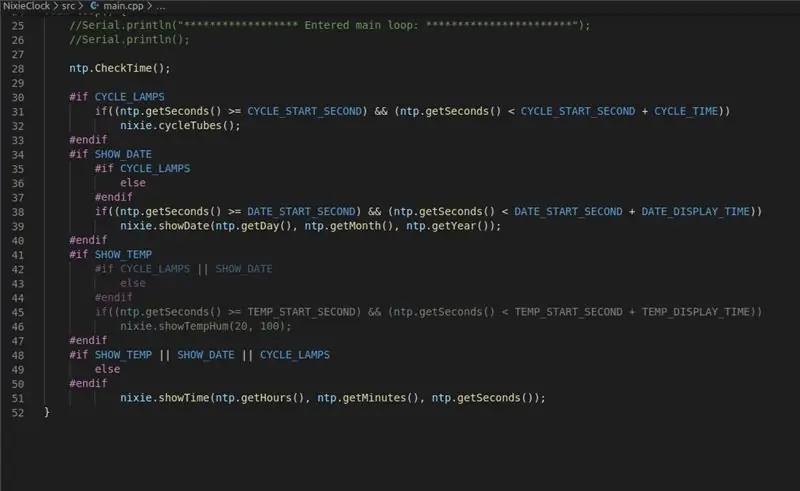
Vaig fer la programació al codi VS i vaig intentar fer el firmware força flexible. De moment funciona, però hi ha molt marge de millora i més funcions.
El codi complet està disponible a github:
Pas 5: fer un recinte
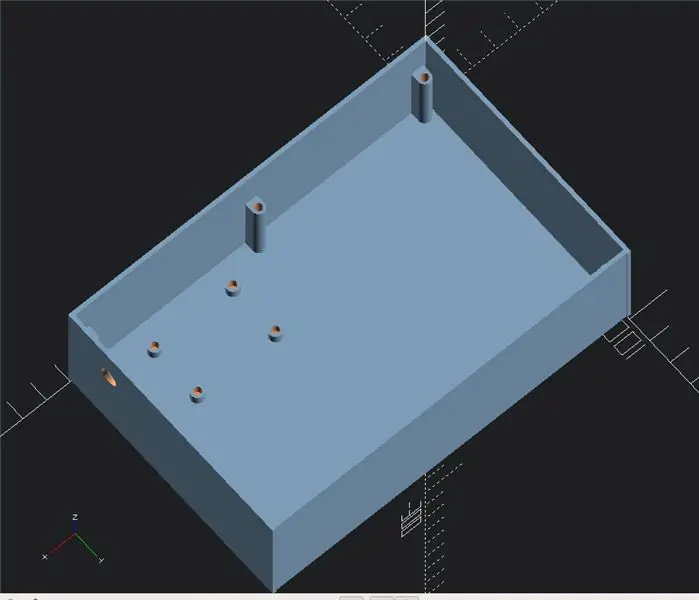
Inicialment vaig dissenyar només una caixa senzilla per imprimir en 3D com a recinte, però espero fer un recinte de fusta molt més bonic algun temps en el futur.
Bé, normalment les solucions temporals es fan permanents …
Pas 6: depuració
Tan. La placa està llesta, es penja el microprogramari i és hora d’endollar el microcontrolador i posar-lo a la paret.
Llevat que dos dels tubs no s’encenguessin. Després d’explorar i examinar de prop el tauler, vaig trobar que alguns dels coixinets dels registres de desplaçament flotaven tot i que estaven connectats al pla de terra. Resulta que m’afanyava i penjava els fitxers sense fer un darrer DRC (Design Rules Check) després dels darrers canvis (omplir Cu), de manera que algunes àrees s’omplien realment però no estaven connectades a res. També m’he oblidat d’arreglar la traça de subministrament d’alta tensió en moure els forats de muntatge …
Bé, com que només eren algunes solucions menors, vaig agafar un filferro i vaig connectar les coses flotants.
Sempre és una bona idea prendre nota dels errors de HW i solucionar-los al disseny del PCB, encara que només sigui per a futures referències.


Accèssit al PCB Design Challenge
Recomanat:
Ràdio d'Internet Roberts RM33 Raspberry Pi (encara un altre ): 8 passos (amb imatges)

Roberts RM33 Raspberry Pi Internet Radio (Encara un altre …): Sí, és una altra versió de ràdio per Internet Raspberry Pi i tampoc la meva primera. No estic segur de per què aquesta versió continua sent tan popular, però segueixo gaudint-ne i tampoc puc dir que aquesta sigui la meva última. M'encanta l'aspecte del Robert
Encara un altre dau intel·ligent (YASD): 8 passos

Encara un altre dau intel·ligent (YASD): què és YASD? Un altre dau electrònic nou amb funcions intel·ligents? Sí i no. Sí: YASD utilitza LED per mostrar números generats aleatòriament en un estil de daus. No, YASD no és en si mateix un producte acabat. Més aviat hauria de mostrar quina placa de circuit imprès
Encara un altre SMPS Boost regulat més petit (sense SMD): 8 passos

Encara un altre SMPS Boost Regulated Smallest (sense SMD): nom complet del projecte: Encara un altre alimentador de mode de commutació de convertidor de CC a CC d'un regulador més petit del món mitjançant THT (mitjançant tecnologia de forat) i sense SMD (dispositiu muntat a la superfície) D'acord, està bé jo. Potser no sigui més petit que aquest creat per Mu
Y.A.I.A. - Encara un altre amplificador Ipod: 6 passos (amb imatges)

Y.A.I.A. - Encara un altre amplificador per a iPod: es tracta d’un altre amplificador d’iPod, però utilitza un altaveu d’ordinador antic i una funda CDR
Un altre suport per a portàtils (altre portàtil per a portàtil): 4 passos (amb imatges)

Another Laptop Stand (otro Soporte Para Notebook): Per favor, ve una mejora en https://www.instructables.com/id/Mejoras-al-Soporte-para-laptop-laptop-stand-enhan/ Mi notebook tiene un problemita : la pantalla parpadea a ratos (arreglat a fines de setembre 2010, era un contacte flojo). Pero me h
